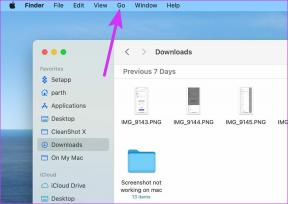Bluetooth eller Wi-Fi? Beste måten å bruke iPhone som trådløst hotspot
Miscellanea / / November 29, 2021

La oss lære hvordan du aktiverer og bruker denne funksjonen på iPhone, og deretter finner du ut hvilken av de to tilgjengelige trådløse metodene som er best for å koble til enhetene dine via Personal Hotspot.
Aktiverer personlig hotspot på din iPhone
For å aktivere Personal Hotspot på iPhone, gå til Innstillinger > Personlig hotspot. Når du er der, snu Personlig hotspotPÅ. Når du gjør det, vil du bli spurt om du vil aktivere funksjonen kun via Wi-Fi og USB, eller om du vil aktivere den til å fungere via Bluetooth også.

Trykk på Slå på blåtann for å aktivere Personal Hotspot via denne tilkoblingsmetoden.


Passordet du ser vises er levert av Apple og er unikt for hver iPhone. Bruk den når du kobler andre enheter til din personlige hotspot via Wi-Fi.
Viktig notat: Ikke alle operatører i alle land støtter funksjonen Personal Hotspot. Hvis alternativet er nedtonet på iPhone, kan det hende at operatøren din ikke støtter det.
Koble til iPhones personlige hotspot
En gang Personlig hotspot er aktivert, gå til din Mac, Windows PC eller andre iOS-enheter for å koble til den (en Mac i dette tilfellet).
Via Wi-Fi
Siden du aktiverte Personlig hotspot funksjon for å fungere både via Wi-Fi og Bluetooth, vil begge disse alternativene være tilgjengelige i tilkoblingsinnstillingene dine. For å koble til din iPhone trådløst via Wi-Fi, velg iPhone-navnet ditt fra tilgjengelige Wi-Fi-nettverk, klikk på det og skriv inn passordet som tidligere ble vist på iPhone for å koble til.

Via Bluetooth
For å koble til din personlige hotspot via Bluetooth, parer du først iPhone (hvis du ikke har gjort det før) med din Mac, Windows PC eller annen iOS-enhet. Velg deretter enhetsnavnet fra de tilgjengelige Bluetooth-enhetene dine og koble til den.


Fordeler og ulemper med å bruke Wi-Fi eller Bluetooth for å koble til iPhones personlige hotspot
Nå som vi har sett hvordan du kobler til iPhones personlige hotspot trådløst, lurer du kanskje på hvilket alternativ du skal velge. Bluetooth eller Wi-Fi?
Begge alternativene kan virke like til å begynne med, men i virkeligheten har hvert sitt sett med fordeler og ulemper som tydelig skiller dem fra hverandre. La oss lære om dem.
Wi-Fi
Å koble til ditt personlige hotspot via Wi-Fi er standardalternativet fra Apple, siden du spesifikt må godta det hvis du også vil aktivere Bluetooth-tilkoblingen. En Wi-Fi-tilkobling gir:
Fordeler
- Høy gjennomstrømming: Gjennomstrømning via Wi-Fi Personal Hotspot kan være på rundt 30 Mbps mellom to enheter og enda mer.
- Raskere: Koble til via Wi-Fi har en tendens til å være ganske raskere enn å koble til via Bluetooth.
Ulemper
- Du må kanskje koble til på nytt hver gang: Wi-Fi har en tendens til å være ustabilt og slå seg av hver gang du setter iPhone i dvale. Dette betyr at du må ta ut iPhone og aktivere Personal Hotspot på nytt hvis du vil koble til.
- Tidsbegrensning: Den kanskje største ulempen ved å bruke et Wi-Fi Personal Hotspot med iPhone er at for å minimere strømforbruket, din iPhone gir deg bare en kort stund (90 sekunder angivelig) til å koble en enhet til den etter at du har aktivert Wi-Fi Personal Hotspot. Hvis du bruker lengre tid enn det, er du tvunget til å aktivere alternativet igjen.
- Mer strømforbruk: Wi-Fi Personal Hotspot bruker mer strøm enn Bluetooth-motparten, noe som også er en del av grunnen til at det bare gir deg en kort stund til å koble til en enhet.
- Litt mer komplekst: iPhones Wi-Fi Personal Hotspot krever at du skriver inn et passord og konfigurerer dine egne sikkerhetsalternativer.
blåtann
I motsetning til Wi-Fi-tilkoblingen, gir bruk av ditt personlige hotspot via Bluetooth noen viktige fordeler og en stor ulempe:
Fordeler
- Ingen tidsbegrensning: Når du aktiverer Bluetooth Personal Hotspot, er det ingen tidsbegrensning for deg å koble enheten til iPhone.
- Automatisk sammenkobling: Bluetooth forblir i dvale og klar til å koble til enhetene dine i det øyeblikket du vekker dem. I tillegg er Bluetooth mer strømeffektiv enn Wi-Fi.
- Sikkerhet håndtert automatisk: Sikkerhetsnivået til et Bluetooth Personal Hotspot tilsvarer Wi-Fis WPA2, og det hele håndteres transparent fra det øyeblikket du kobler til det.
Ulemper
- Svært begrenset gjennomstrømning: Uten tvil er den største ulempen med å bruke en Bluetooth Personal Hotspot dens begrensede gjennomstrømning, som kan være på bare 3 Mbps på det meste, noe som gjør det 10 ganger mindre enn hva din Wi-Fi Personal Hotspot kan by på.
Bør du koble til via Bluetooth eller Wi-Fi?
Til syvende og sist avhenger alt av ditt personlige valg og dine behov. Hvis du liker å koble til mens du pendler, foretrekker du kanskje Bluetooth, siden den alltid er klar, selv om den gir lavere hastigheter. Hvis du imidlertid ikke har noe imot å justere innstillingene og slå PÅ Wi-Fi Personal Hotspot, gir Wi-Fi bedre hastigheter og flere tilpasningsmuligheter.